Dell 3333dn: Поиск и устранение неисправностей
Поиск и устранение неисправностей: Dell 3333dn

Поиск и устранение неисправностей
Устранение основных неисправностей принтера
Если имеются стандартные неполадки принтера или принтер не отвечает на запросы, проверьте
следующее.
• Кабель питания подсоединен к принтеру и к правильно заземленной розетке электросети.
• Розетка электросети не выключена с помощью выключателя или прерывателя.
• Принтер не подключен к сетевому фильтру, источнику бесперебойного питания или удлинителю.
• Включено другое электронной оборудование, подключенное к той же электророзетке.
• Принтер включен. Проверьте выключатель питания принтера.
• Кабель принтера правильно подсоединен к принтеру и к управляющему компьютеру, серверу
печати, дополнительному устройству или другому сетевому устройству.
• Все дополнительные устройства установлены правильно.
• Параметры драйвера принтера установлены верно.
После выполнения вышеуказанных проверок выключите принтер, подождите около 10 секунд, а
затем снова включите его. Во многих случаях этого достаточно для устранения неполадки.
На дисплее панели управления принтера
отсутствует изображение, изображение мигает, или
отображаются только ромбы
Произошла ошибка самодиагностики принтера. Выключите принтер и приблизительно через 10
секунд снова включите его.
Если сообщение Готов не отобразится, выключите принтер и обратитесь в службу технической
поддержки.
Значение сообщений принтера
Измените <источник подачи> на <особый носитель>
Предусмотрено изменение текущего устройства подачи бумаги для оставшейся части задания на
печать. Отформатированная страница распечатывается на бумаге, загруженной в выбранный лоток.
Это может привести к обрезанию текста или изображений. Попробуйте воспользоваться одним из
следующих способов.
• Выберите лоток для бумаги правильного формата или типа.
• Нажмите кнопку Использовать текущее [устройство подачи] для сброса сообщения и
выполните печать из лотка, выбранного для задания на печать.
Поиск и устранение неисправностей
295
• Нажмите кнопку Продолжить для продолжения печати задания, если в лоток загружена бумага
правильного формата и типа, которые указаны в меню "Бумага" панели управления.
Примечание. При нажатии кнопки "Продолжить" в случае отсутствия бумаги в лотке выполнение
задания не возобновляется.
• Для отмены текущего задания нажмите кнопку Отменить задание.
Измените <источник подачи> на <особый носитель>
Предусмотрено изменение текущего устройства подачи бумаги для оставшейся части задания на
печать. Отформатированная страница распечатывается на бумаге, загруженной в выбранный лоток.
Это может привести к обрезанию текста или изображений. Попробуйте воспользоваться одним из
следующих способов.
• Выберите лоток для бумаги правильного формата или типа.
• Нажмите кнопку Использовать текущее [устройство подачи] для сброса сообщения и
выполните печать из лотка, выбранного для задания на печать.
• Нажмите кнопку Продолжить для продолжения печати задания, если в лоток загружена бумага
правильного формата и типа, которые указаны в меню "Бумага" панели управления.
Примечание. При нажатии кнопки "Продолжить" в случае отсутствия бумаги в лотке выполнение
задания не возобновляется.
• Для отмены текущего задания нажмите кнопку Отменить задание.
Измените <источник подачи> на <формат>
Предусмотрено изменение текущего устройства подачи бумаги для оставшейся части задания на
печать. Отформатированная страница распечатывается на бумаге, загруженной в выбранный лоток.
Это может привести к обрезанию текста или изображений. Попробуйте воспользоваться одним из
следующих способов.
• Выберите лоток для бумаги правильного формата или типа.
• Нажмите кнопку Использовать текущее [устройство подачи] для сброса сообщения и
выполните печать из лотка, выбранного для задания на печать.
• Нажмите кнопку Продолжить для продолжения печати задания, если в лоток загружена бумага
правильного формата и типа, которые указаны в меню "Бумага" панели управления.
Примечание. При нажатии кнопки "Продолжить" в случае отсутствия бумаги в лотке выполнение
задания не возобновляется.
• Для отмены текущего задания нажмите кнопку Отменить задание.
Замените <источник входа> на <тип> <формат>
Предусмотрено изменение текущего устройства подачи бумаги для оставшейся части задания на
печать. Отформатированная страница распечатывается на бумаге, загруженной в выбранный лоток.
Это может приводить к обрезанию текста или изображений. Попробуйте воспользоваться одним из
следующих способов.
• Выберите лоток с бумагой соответствующего типа или размера.
• Нажмите Использовать текущие [источники], чтобы пропустить сообщение и распечатать из
лотка, выбранного для задания печати.
Поиск и устранение неисправностей
296
• Нажмите Продолжить, чтобы продолжить печать задания, если в лоток загружена бумага
соответствующего типа и формата и эти тип и формат указаны в меню "Бумага" на панели
управления принтера.
Примечание. При нажатии кнопки "Продолжить" в случае отсутствия бумаги в лотке выполнение
задания не возобновляется.
• Нажмите Отмена задания, чтобы отменить текущее задание.
Проверьте соединение лотка <x>
Попробуйте воспользоваться одним из следующих способов.
• Выключите принтер и снова включите его.
При повторении ошибки выполните следующие действия.
1 Выключите принтер.
2 Отсоедините кабель питания от розетки электросети.
3 Отсоедините лоток.
4 Повторно установите лоток.
5 Подсоедините кабель питания к правильно заземленной розетке электросети.
6 Перезапустите принтер.
При повторении ошибки выполните следующие действия.
1 Выключите принтер.
2 Отсоедините кабель питания от розетки электросети.
3 Отсоедините лоток.
4 Обратитесь в службу технической поддержки.
• Нажмите Продолжить, чтобы закрыть сообщение и печатать без использования лотка подачи.
Закройте дверцу или установите картридж
Картридж отсутствует или неправильно установлен. Вставьте картридж и закройте все дверцы и
крышки.
Закройте пер дверцу
Закройте переднюю дверцу принтера.
Диск поврежден
Выполнена попытка восстановления поврежденного жесткого диска принтера, но диск не
восстановлен. Необходимо выполнить повторное форматирование жесткого диска.
Нажмите Переформатировать диск, чтобы переформатировать жесткий диск и закрыть
сообщение.
Примечание. При переформатировании диска удаляются все хранящиеся на нем файлы.
Поиск и устранение неисправностей
297
Сервер SMTP не настроен. Обратитесь к системному
администратору.
На сервере SMTP произошла ошибка или он настроен неправильно. Нажмите Продолжить, чтобы
закрыть сообщение. В случае повторного появления сообщения обратитесь к системному
администратору.
К модему не подключена аналоговая телефонная линия, факс
отключен.
Принтер не распознает аналоговую телефонную линию, поэтому факс отключен. Подключите к
принтеру аналоговую телефонную линию.
Память заполнена, печать факсов невозможна
Недостаточно памяти для печати задания факса.
Нажмите Продолжить, чтобы закрыть сообщения без печати. После перезапуска принтера будет
предпринята попытка печати отложенных факсов.
Память факса заполнена
Недостаточно памяти для отправки задания факса.
Нажмите Продолжить, чтобы закрыть сообщение.
Нерабочий раздел факса. Обратитесь к системному
администратору.
Поврежден раздел факса. Попробуйте воспользоваться одним из следующих способов.
• Нажмите Продолжить, чтобы закрыть сообщение.
• Выключите, а затем снова включите принтер, чтобы сбросить настройки.В случае повторного
появления сообщения обратитесь к системному администратору.
Не установлен сервер факсов "В формат". Обратитесь к
системному администратору.
Принтер находится в режиме сервера факсов, однако настройка сервера факсов не завершена.
Попробуйте воспользоваться одним из следующих способов.
• Нажмите Продолжить, чтобы закрыть сообщение.
• Выполните настройка сервера факсов. В случае повторного появления сообщения обратитесь к
системному администратору.
Поиск и устранение неисправностей
298
Некот отлож задания не восстановлены
Нажмите Продолжить, чтобы удалить указанное задание.
Примечание. Некоторые отложенные задания не восстанавливаются. Они остаются на жестком
диске, но доступ к ним невозможен.
37 Недостат памяти, некот отлож задания не будут восстановлены
Принтер не может восстановить некоторые (или все) конфиденциальные или отложенные задания
со своего жесткого диска.
Нажмите Продолжить, чтобы закрыть сообщение.
57 Изменение конфигур, некот.отлож.задания не восстановлены
С момента сохранения заданий на жестком диске принтера что-то изменилось в принтере, в
результате чего отложенные задания стали недействительными. Возможные изменения:
• Обновлена микропрограмма принтера.
• Удалены дополнительные устройства подачи, вывода или двусторонней печати, которые
необходимы для задания на печать.
• Задание на печать было создано с использованием данных от устройства, подключенного к
порту USB, а в данный момент устройство отключено.
• Жесткий диск принтера, содержит задания, которые были сохранены во время установки на
принтер другой модели.
Нажмите Продолжить, чтобы закрыть сообщение.
Загрузите <особый носитель> в <Источник подачи>
Попробуйте воспользоваться одним из следующих способов.
• Загрузите указанную бумагу в лоток.
• Нажмите Продолжить для удаления сообщения и продолжения печати.
В случае обнаружения принтером лотка с бумагой требуемого типа и формата бумага будет
подана из этого лотка. Если принтер не обнаружит лоток с бумагой требуемого типа и формата,
печать задания будет выполнена на бумаге, загруженной в устройство подачи, используемое по
умолчанию.
• Отмените текущее задание.
Загрузите в <источник входа> <строка настройки>
Попробуйте воспользоваться одним из следующих способов.
• Загрузите в лоток указанную бумагу.
• Нажмите Продолжить, чтобы закрыть сообщение и продолжить печать.
В случае обнаружения принтером лотка с бумагой требуемого типа и формата бумага будет
подана из этого лотка. Если принтер не обнаружит лоток с бумагой требуемого типа и формата,
печать задания будет выполнена на бумаге, загруженной в устройство подачи, используемое по
умолчанию.
Поиск и устранение неисправностей
299
• Отмените текущее задание.
Загрузите в <input src> <size>
Попробуйте воспользоваться одним из следующих способов.
• Загрузите в лоток указанную бумагу.
• Нажмите Продолжить, чтобы закрыть сообщение и продолжить печать.
В случае обнаружения принтером лотка с бумагой требуемого типа и формата бумага будет
подана из этого лотка. Если принтер не обнаружит лоток с бумагой требуемого типа и формата,
печать задания будет выполнена на бумаге, загруженной в устройство подачи, используемое по
умолчанию.
• Отмените текущее задание.
Загрузите в <источник входа> <тип> <формат>
Попробуйте воспользоваться одним из следующих способов.
• Загрузите в лоток указанную бумагу.
• Нажмите Продолжить, чтобы закрыть сообщение и продолжить печать.
В случае обнаружения принтером лотка с бумагой требуемого типа и формата бумага будет
подана из этого лотка. Если принтер не обнаружит лоток с бумагой требуемого типа и формата,
печать задания будет выполнена на бумаге, загруженной в устройство подачи, используемое по
умолчанию.
• Отмените текущее задание.
Загрузите <Особый носитель> в устройство ручной подачи
Попробуйте воспользоваться одним из следующих способов.
• Загрузите бумагу указанного типа в многоцелевое устройство подачи
• Нажмите Продолжить для удаления сообщения и продолжения печати.
В случае обнаружения принтером лотка с бумагой требуемого типа и формата бумага будет
подана из этого лотка. Если принтер не обнаружит лоток с бумагой требуемого типа и формата,
печать задания будет выполнена на бумаге, загруженной в устройство подачи, используемое по
умолчанию.
• Отмените текущее задание.
Загрузите <Особый носитель> в устройство ручной подачи
Попробуйте воспользоваться одним из следующих способов.
• Загрузите бумагу указанного типа в многоцелевое устройство подачи
• Нажмите Продолжить для удаления сообщения и продолжения печати.
В случае обнаружения принтером лотка с бумагой требуемого типа и формата бумага будет
подана из этого лотка. Если принтер не обнаружит лоток с бумагой требуемого типа и формата,
печать задания будет выполнена на бумаге, загруженной в устройство подачи, используемое по
умолчанию.
• Отмените текущее задание.
Поиск и устранение неисправностей
300
Загрузите в устройство ручной подачи <формат>
Попробуйте воспользоваться одним из следующих способов.
• Загрузите бумагу указанного типа в многоцелевое устройство подачи
• Нажмите Продолжить для удаления сообщения и продолжения печати.
В случае обнаружения принтером лотка с бумагой требуемого типа и формата бумага будет
подана из этого лотка. Если принтер не обнаружит лоток с бумагой требуемого типа и формата,
печать задания будет выполнена на бумаге, загруженной в устройство подачи, используемое по
умолчанию.
• Отмените текущее задание.
Загрузите <формат> <тип> в ручное УП
Попробуйте воспользоваться одним из следующих способов.
• Загрузите бумагу указанного типа в многоцелевое устройство подачи.
• Нажмите Продолжить, чтобы закрыть сообщение и продолжить печать.
Если принтер обнаружит лоток, содержащий бумагу соответствующего типа и формата, он будет
использовать бумагу из этого лотка. Если принтеру не удастся обнаружить источник с бумагой
соответствующего типа и формата, он выполнит печать с использованием источника по
умолчанию.
• Отмените текущее задание.
Извлеките бумагу из стандартного выходного лотка
Извлеките стопку бумаги из стандартного выходного лотка.
Восстановить отложенные задания?
Попробуйте воспользоваться одним из следующих способов.
• Нажмите Продолжить, чтобы восстановить все отложенные задания, хранящиеся на жестком
диске принтера.
• Нажмите Не восстанавливать, если не нужно восстанавливать какие-либо задания на печать.
Неподдерживаемый тип устройства USB, отсоедините
Отключите нераспознанное устройство USB.
Неподдерживаемый тип концентратора USB, отсоедините
Отключите нераспознанный концентратор USB.
Неподдерживаемый диск
Установлен неподдерживаемый жесткий диск принтера. Удалите неподдерживаемое устройство, а
затем установите поддерживаемое.
Поиск и устранение неисправностей
301
30.yy Недопустимая повторная заправка, замените картридж
Установлен неподдерживаемый картридж с тонером, заправленный повторно. Извлеките картридж
с тонером, а затем установите новый.
31.yy Замените неисправный или установите отсутствующий
картридж
Картридж с тонером отсутствует или неправильно работает.
Попробуйте воспользоваться одним из следующих способов.
• Извлеките картридж с тонером, а затем снова его установите.
• Извлеките картридж с тонером, а затем установите новый.
32.yy Номер картриджа по каталогу не поддерживается
устройством
Извлеките указанный картридж с тонером и установите поддерживаемый картридж.
34 Короткая бумага
Попробуйте воспользоваться одним из следующих способов.
• Загрузите подходящую бумагу или другой материал для печати в надлежащий лоток.
• Нажмите Продолжить, чтобы закрыть сообщение и выполнить печать задания, используя другой
лоток для бумаги.
• Проверьте направляющие длины и ширины и убедитесь, что бумага правильно загружена в лоток.
• Проверьте параметры в диалоговых окнах "Настройка печати" и "Печать", чтобы убедиться, что
для задания используются правильные формат и тип бумаги.
• Проверьте правильность задания формата бумаги. Например, если для параметра "Формат в
МУП" задано значение "Универсальный", убедитесь, что бумага имеет достаточные размеры для
размещения распечатываемых данных.
• Отмените текущее задание на печать.
35 Недостаточно памяти для поддержки функции сохранения
ресурсов
Попробуйте воспользоваться одним из следующих способов.
• Нажмите Продолжить, чтобы отключить функцию "Экономия ресурсов" и продолжить печать.
• Для включения функции "Сохранение ресурсов" после отображения этого сообщения установите
для буферов связи режим "Авто", затем выйдите из меню для активизации изменения режима
буферов. Когда появится сообщение Готово, включите функцию "Сохранение ресурсов".
• Установите дополнительный модуль памяти.
Поиск и устранение неисправностей
302
37 Недостаточно памяти для разбора по копиям
Попробуйте воспользоваться одним из следующих способов.
• Нажмите Продолжить, чтобы напечатать уже сохраненную часть задания и начать разбор по
копиям оставшейся части задания на печать.
• Отмените текущее задание на печать.
37 Недостаточно памяти, некоторые отложенные задания удалены
Некоторые отложенные задания удалены для печати текущих заданий.
Нажмите Продолжить, чтобы закрыть сообщение.
38 Переполнение памяти
Попробуйте воспользоваться одним из следующих способов.
• Нажмите Продолжить, чтобы закрыть сообщение.
• Отмените текущее задание на печать.
• Установите в принтер дополнительную память.
39 Сложная страница, некоторые данные могут быть не
напечатаны.
Попробуйте воспользоваться одним из следующих способов.
• Нажмите Продолжить, чтобы закрыть сообщение и продолжить печать.
• Отмените текущее задание на печать.
• Установите в принтер дополнительную память.
Не удалось передать факс
Факс не был передан. Дождитесь исчезновения сообщения.
50 Ошибка шрифта PPDS
Попробуйте воспользоваться одним из следующих способов.
• Нажмите Продолжить, чтобы закрыть сообщение и продолжить печать.
• Принтер не может найти запрашиваемый шрифт. В меню PPDS выберите Наилучшее
соответствие, а затем выберите значение Вкл. Принтер найдет аналогичный шрифт и
переформатирует текст.
• Отмените текущее задание на печать.
Поиск и устранение неисправностей
303
51 Обнаружена неисправная флэш-память
Попробуйте воспользоваться одним из следующих способов.
• Нажмите Продолжить, чтобы закрыть сообщение и продолжить печать.
• Отмените текущее задание на печать.
52 Во флэш-памяти недостаточно места для ресурсов
Попробуйте воспользоваться одним из следующих способов.
• Нажмите Продолжить, чтобы закрыть сообщение и продолжить печать.
Загруженные шрифты и макросы, не сохраненные ранее во флэш-памяти, будут удалены.
• Удалите шрифты, макросы и другие данные, хранящиеся во флэш-памяти.
• Установите модуль флэш-памяти большей емкости.
54 Ошибка ПО стандартной сетевой платы
Попробуйте воспользоваться одним из следующих способов.
• Нажмите Продолжить, чтобы продолжить печать.
• Выключите, а затем снова включите принтер, чтобы сбросить настройки.
• Обновите микропрограммное обеспечение сетевого принтера или сервера печати.
54 Сеть <x>: программная ошибка
<x> - номер сетевого соединения.
Попробуйте воспользоваться одним из следующих способов.
• Нажмите Продолжить, чтобы продолжить печать.
• Выключите, а затем снова включите принтер, чтобы сбросить настройки.
• Обновите микропрограммное обеспечение сетевого принтера или сервера печати.
55 Неподдерживаемое дополнительное устройство: гнездо <x>
<x> - разъем на системной плате принтера.
Попробуйте воспользоваться одним из следующих способов.
1 Выключите принтер.
2 Отсоедините кабель питания от розетки электросети.
3 Извлеките неподдерживаемую дополнительную плату из системной платы принтера.
4 Подсоедините кабель питания к правильно заземленной розетке электросети.
5 Снова включите принтер.
Поиск и устранение неисправностей
304
56 Параллельный порт <x> отключен
<x> - номер параллельного порта.
Попробуйте воспользоваться одним из следующих способов.
• Нажмите Продолжить, чтобы закрыть сообщение.
Принтер игнорирует все данные, полученные через параллельный порт.
• Убедитесь в том, что для параметра "Буфер пар. порта" не задано значение "Отключен".
56 Последовательный порт <x> отключен
<x> - номер последовательного порта.
Попробуйте воспользоваться одним из следующих способов.
• Нажмите Продолжить, чтобы закрыть сообщение.
Все данные, поступающие на принтер через порт последовательного интерфейса, игнорируются.
• Убедитесь в том, что для параметра меню "Буфер послед. порта" не задано значение
"Отключено".
56 стандартный USB порт отключен
Попробуйте воспользоваться одним из следующих способов.
• Нажмите Продолжить, чтобы закрыть сообщение.
Все данные, поступающие на принтер через порт USB, игнорируются.
• Убедитесь в том, что для параметра меню "Буфер USB" не задано значение "Отключено".
56 Порт USB <x> отключен
<x> - номер порта USB.
Попробуйте воспользоваться одним из следующих способов.
• Нажмите Продолжить, чтобы закрыть сообщение.
Все данные, поступающие на принтер через порт USB, игнорируются.
• Убедитесь в том, что для параметра меню "Буфер USB" не задано значение "Отключено".
58 Установлено слишком много флэш-модулей
1 Выключите принтер.
2 Отсоедините кабель питания от розетки электросети.
3 Извлеките лишние модули флэш-памяти.
4 Подсоедините кабель питания к правильно заземленной розетке электросети.
5 Снова включите принтер.
Поиск и устранение неисправностей
305
58 Слишком много лотков присоединено
1 Выключите принтер.
2 Отсоедините кабель питания от розетки электросети.
3 Удалите излишние лотки.
4 Подсоедините кабель питания к правильно заземленной розетке электросети.
5 Снова включите принтер.
59 Несовместимый лоток <x>
Попробуйте воспользоваться одним из следующих способов.
• Отсоедините указанный лоток.
• Нажмите Продолжить, чтобы закрыть сообщение и продолжить печать, не используя указанный
лоток.
61 Отключите неисправный диск
Попробуйте воспользоваться одним из следующих способов.
• Нажмите Продолжить, чтобы закрыть сообщение и продолжить печать.
• Установите другой жесткий диск принтера, прежде чем выполнять какие-либо операции, для
которых требуется жесткий диск.
62 Переполнение диска
Попробуйте воспользоваться одним из следующих способов.
• Нажмите Продолжить, чтобы закрыть сообщение и продолжить обработку.
• Удалите шрифты, макросы и другие данные, хранящиеся на жестком диске принтера.
• Установите жесткий диск принтера большего объема.
63 Неотформатированный диск
Попробуйте воспользоваться одним из следующих способов.
• Нажмите Продолжить, чтобы закрыть сообщение и продолжить печать.
• Отформатируйте жесткий диск принтера.
Если сообщение об ошибке сохраняется, возможно, жесткий диск неисправен и требует замены.
80 Требуется плановое обслуживание
Необходимо выполнить плановое техобслуживание принтера. Закажите комплект техобслуживания,
который включает все детали, необходимые для замены валиков подачи, зарядного валика, валика
переноса и термоблока.
Поиск и устранение неисправностей
306
84 Заканчивается ресурс фотобарабана
Ресурс комплекта фотобарабана почти закончился.
Попробуйте воспользоваться одним из следующих способов.
• Замените комплект фотобарабана.
• Нажмите Продолжить, чтобы закрыть сообщение и продолжить печать.
84 Замените комплект фотобарабана
Ресурс комплекта фотобарабана закончился. Установите новый комплект фотобарабана.
88 Заканчивается тонер
Мало тонера. Замените картридж с тонером, а затем нажмите Продолжить, чтобы закрыть
сообщение и продолжить печать.
1565 Ошибка эмуляции, загрузите доп эмулятор
Сообщение автоматически исчезает через 30 секунд, после чего принтер отключает загружаемый
эмулятор на плате микропрограммного обеспечения.
Открыта крышка УАПД сканера
Крышка УАПД сканера открыта. Сообщение удаляется после закрытия крышки.
Сканируемый документ слишком длинный
В задании на сканирование превышено максимальное число страниц. Для удаления сообщения
нажмите Отменить задание.
При повторе задания загрузите все оригиналы заново.
Устранено одно или несколько сообщений, обусловивших прерывание задания на сканирование. Для
повторного запуска задания на сканирования снова загрузите оригиналы в сканер.
Попробуйте воспользоваться одним из следующих способов.
• Нажмите Отмена задания, если сообщение отображается во время обработки задания
сканирования. Задание отменяется, и сообщение исчезает.
• Нажмите Сканировать из устройства автоматической подачи, если активна функция
восстановления после замятия. Сканирование из УАПД возобновляется со страницы, следующей
за последней успешно отсканированной страницей.
• Нажмите Сканировать с планшета, если активная функция восстановления страниц после
замятия. Сканирование возобновится со стекла сканера сразу же после успешного сканирования
последней страницы.
Поиск и устранение неисправностей
307
• Нажмите Завершить задание без дальнейшего сканирования, если активна функция
восстановления после замятия. Задание завершается на последней успешно отсканированной
странице, но не отменяется. Успешно отсканированные страницы передаются по месту
назначения: на копирование, передачу по факсу, электронной почте или FTP.
• Нажмите Перезапуск задания, если активна функция восстановления задания после замятия.
Сообщение исчезает. Запускается новое задание на сканирование с теми же параметрами, что и
предыдущее задание.
Paper Change: Load Tray<x> <paper type> (Замена бумаги: загрузите
в лоток <x> <тип бумаги>)
Принтер настроен для печати на бумаге, отличающейся от загруженной в лоток 1. Загрузите в лоток
1 бумагу требуемого типа или измените в меню Machine Settings (Параметры устройства) значение
параметра типа бумаги на тип бумаги, загруженной в лоток 1.
290-295.yy замятие в сканере
Извлеките из сканера все оригиналы документов.
293 При повторе задания загрузите все оригиналы заново.
В настройках сканера задано сканирование с помощью устройства автоматической подачи, однако
в нем отсутствует бумага. Загрузите бумагу в устройство автоматической подачи.
Попробуйте воспользоваться одним из следующих способов.
• Нажмите Продолжить, если при появлении сообщения для оператора нет активных заданий
сканирования. Сообщение исчезает.
• Нажмите Отмена задания, если при появлении такого сообщения выполняется обработка
задания сканирования. Задание отменяется, и сообщение исчезает.
• Нажмите Сканировать из устройства автоматической подачи, если активна функция
восстановления после замятия. Сканирование из УАПД возобновляется со страницы, следующей
за последней успешно отсканированной страницей.
• Нажмите Сканировать с планшета, если активная функция восстановления страниц после
замятия. Сканирование с планшета возобновляется со страницы, следующей за последней
успешно отсканированной страницей.
• Нажмите Завершить задание без дальнейшего сканирования, если активна функция
восстановления после замятия. Задание завершается на последней успешно отсканированной
странице, но не отменяется. Успешно отсканированные страницы передаются по месту
назначения: на копирование, передачу по факсу, электронной почте или FTP.
• Нажмите Перезапуск задания, если функция восстановления задания активна и задание можно
перезапустить. Сообщение исчезает. Запускается новое задание на сканирование с теми же
параметрами, что и предыдущее задание.
293.02 Открыта крышка планшета
Закройте крышку сканера.
Поиск и устранение неисправностей
308

294 Замятие в УАП
Это местоположение также можно определить по сообщениям 294.04 Замятие вне датчика
дуплекса, 294.05 Замятие вне датчика сканирования или 294.06 Замятие в УАП с задней
подачей. Чтобы устранить это замятие:
1 Извлеките все страницы из устройства автоматической подачи.
Примечание. После извлечения всех страниц из устройства автоматической подачи сообщение
исчезнет.
2 Согните и пролистайте страницы.
3 Поместите страницы в устройство автоматической подачи.
4 Отрегулируйте направляющие устройства автоматической подачи.
5 На панели управления принтера нажмите кнопку .
840.01 Сканер отключен
Это сообщение указывает на то, что сканер был отключен специалистом по поддержке системы, или
сканер обнаружил аппаратную ошибку и отключился.
840.02 Сканер автоматически отключен
Принтер обнаружил проблему сканера и автоматически отключил его.
1 Извлеките все страницы из устройства автоматической подачи.
2 Выключите принтер.
3 Подождите 15 секунд и снова включите принтер.
Примечание. Если после отключения и повторного включения принтера сообщение не исчезло,
обратитесь к системному администратору.
4 Поместите документ в устройство автоматической подачи, а затем отрегулируйте направляющие.
5 На начальном экране нажмите кнопку Копия или введите количество копий с помощью
клавиатуры.
6 Выполните требуемые изменения параметров.
7 Нажмите кнопку Копировать.
Поиск и устранение неисправностей
309
Устранение неполадок печати
Многоязычные документы формата PDF не распечатываются
Документы содержат недоступные шрифты.
1 Откройте документ, который требуется распечатать, в Adobe Reader.
2 Щелкните значок принтера.
Отображается диалоговое окно Print (Печать).
3 Выберите Print as image (Распечатать как изображение).
4 Нажмите кнопку OK.
Задания не распечатываются
Возможные решения. Попробуйте воспользоваться одним из следующих способов.
Проверьте, что принтер готов к печати
Перед отправкой задания на печать убедитесь, что на дисплее отображается сообщение Готов
или Энергосбережение.
Проверьте, не заполнен ли стандартный выходной лоток
Извлеките стопку бумаги из стандартного выходного лотка.
Проверьте наличие бумаги в лотке для бумаги
Загрузите бумагу в лоток.
Проверьте установку надлежащего программного обеспечения
принтера
• Проверьте, что используется надлежащее программное обеспечение принтера.
• При использовании порта USB убедитесь, что установлена поддерживаемая операционная
система и совместимое программное обеспечение принтера.
Убедитесь в правильности установки и работы внутреннего
сервера печати
• Убедитесь в том, что внутренний сервер печати установлен правильно и принтер подсоединен
к компьютерной сети.
• Распечатайте страницу настроек сети и убедитесь, что отображается состояние
Подсоединен. Если отображается состояние Не подключен, проверьте сетевые кабели, а
затем повторите попытку печати страницы настройки сети. Обратитесь к специалисту по
обслуживанию системы и убедитесь, что сеть работает правильно.
Поиск и устранение неисправностей
310

Убедитесь, что используется рекомендуемый кабель принтера
Проверьте надежность подсоединения кабелей принтера
Проверьте надежность подсоединение кабелей к принтеру и серверу печати.
Подробнее см. документацию по установке, входящую в комплект поставки принтера.
Конфиденциальные и другие отложенные задания не
распечатываются
Возможные решения. Попробуйте воспользоваться одним из следующих способов.
Задание распечатывается частично, задание отсутствует или
распечатываются пустые страницы
Возможно, задание на печать содержит ошибку форматирование или недопустимые данные.
• Удалите задание на печать, а затем распечатайте его повторно.
• Для документов PDF повторно создайте файл PDF и распечатайте его еще раз.
Убедитесь в том, что в принтере установлен достаточный объем
памяти
Для увеличения объема свободной памяти принтера просмотрите список отложенных заданий и
удалите некоторые из них.
Печать задания выполняется медленнее, чем ожидалось
Возможные решения. Попробуйте воспользоваться одним из следующих способов.
Упростите задание на печать
Уменьшите количество и размер шрифтов, количество и сложность изображений, количество
страниц в задании.
Установите для функции "Защита страниц" значение "Выкл."
1 Убедитесь, что принтер включен и отображается сообщение Готов.
2 На начальном экране нажмите .
3 Выберите Параметры.
4 Выберите Общие настройки.
5 С помощью кнопки со стрелкой вниз отобразите пункт Восстановление печати.
6 Нажмите Восстановление печати.
7 С помощью кнопки со стрелкой права рядом с полем Защита страницы отобразите значение
Выкл.
Поиск и устранение неисправностей
311

8 Нажмите Отправить.
9 Нажмите .
Для задания на печать применяется бумага неподходящего типа
либо бумага загружена в неподходящий лоток
Проверьте значение параметра "Тип бумаги"
Убедитесь, что указан тип бумаги, соответствующий типу бумаги, загруженной в лоток:
1 На панели управления принтером в меню "Бумага" выберите параметр "Тип бумаги".
2 Перед отправкой задания на печать укажите правильный тип бумаги:
• Для пользователей Windows: тип бумаги можно указать в окне "Параметры печати".
• Для пользователей Macintosh: тип бумаги можно указать в диалоговом окне "Print".
Печатаются неверные символы
Убедитесь в том, что принтер не находится в режиме
"Шестнадцатеричный дамп".
Если на дисплее отображается сообщение Готов шестнадцатеричный дамп, то перед печатью
задания необходимо выйти из режима шестнадцатеричного дампа. Для выхода из режима
шестнадцатеричного дампа выключите и снова включите принтер.
Не работает функция связывания лотков
Возможные решения. Попробуйте воспользоваться одним из следующих способов.
Загрузите бумагу одинакового формата и типа
• Загрузите в каждый из связываемых лотков бумагу одинакового формата и типа.
• Переместите направляющие бумаги в положения, соответствующие формату бумаги,
загруженному в каждый из лотков.
Используйте одинаковые параметры формата и типа бумаги
• Распечатайте страницу параметров меню и сравните значения этих параметров для каждого
лотка.
• Ели требуется, измените значения параметров в меню "Формат и тип бумаги".
Примечание. В многоцелевом устройстве подачи бумаги не выполняется автоматическое
определение формата бумаги. Формат требуется установить в меню "Формат и тип бумаги".
Поиск и устранение неисправностей
312
При печати больших заданий не выполняется разбор по копиям
Ниже приводятся возможные варианты устранения неполадки. Попробуйте воспользоваться одним
из следующих способов:
Убедитесь, что для параметра "Разбор по копиям" задано значение
"Вкл."
В меню "Оформление" или в свойствах печати задайте для параметра "Разбор по копиям"
значение "Вкл."
Примечание. Если в программном обеспечении для параметра "Разбор по копиям" задано
значение "Выкл.", значение этого параметра, заданное в меню "Оформление", игнорируется.
Упростите задание на печать
Упростите задание (уменьшите количество и размер шрифтов, количество и сложность
изображений, количество страниц в задании).
Убедитесь в том, что в принтер установлен достаточный объем
памяти
Установите в принтер дополнительный модуль памяти или дополнительный жесткий диск.
Возникают незапланированные разрывы страниц
Увеличение значения времени ожидания печати
1 Убедитесь, что принтер включен и отображается сообщение Готов.
2 На начальном экране нажмите .
3 Выберите Параметры.
4 Выберите Общие настройки.
5 С помощью кнопки со стрелкой вниз отобразите пункт Тайм-ауты.
6 Нажмите Тайм-ауты.
7 С помощью кнопки со стрелкой влево или вправо рядом с полем Время ожидания печати
выберите необходимое значение.
8 Нажмите Отправить.
9 Нажмите .
Поиск и устранение неисправностей
313
Устранение неполадок копирования
Copier does not respond (Копировальный аппарат не отвечает)
Возможные решения. Попробуйте воспользоваться одним из следующих способов.
Проверьте наличие сообщений об ошибках на дисплее
Закройте все сообщения об ошибках.
Проверьте подачу питания
Убедитесь в том, что принтер подключен, питание включено и отображается сообщение Готов.
Не закрывается блок сканера
Убедитесь в том, что отсутствуют препятствия.
1 Поднимите блок сканера.
2 Устраните препятствие, не позволяющее закрыть блок сканера.
3 Опустите блок сканера на место.
Низкое качество печати
Далее приведено несколько примеров низкого качества печати.
• Из принтера выдаются пустые страницы
• Шахматная конфигурация
• Искаженная графика или изображения
• Отсутствующие символы
• Блеклая печать
• Темная печать
• Перекошенные линии
• Кляксы
• Полосы
• Непредусмотренные символы
• Белые линии на распечатках
Возможные решения. Попробуйте воспользоваться одним из следующих способов.
Проверьте наличие сообщений об ошибках на дисплее
Сбросьте все сообщения об ошибках.
Поиск и устранение неисправностей
314
Возможно, заканчивается тонер
Если отображается сообщение 88 Заканчивается тонер или цвет при печати становится
тусклым, замените картридж с тонером.
Возможно, загрязнено стекло сканера
Почистите стекло сканера, используя чистую ткань, не оставляющую ворса, смоченную в воде.
Если в принтере имеется устройство автоматической подачи, протрите также стекло сканера
устройства автоматической подачи. Для получения дополнительной информации см. раздел:
“Чистка стекла сканера” на стр. 267.
Копия слишком светлая или слишком темная
Настройте параметр плотности копии.
Проверьте качество оригинала документа
Убедитесь в том, что качество оригинала документа удовлетворительное.
Проверьте размещение документа
• Убедитесь в том, что документ или фотография помещены лицевой стороной на стекло
экспонирования в левом верхнем углу.
• Если ранее оригинал документа был загружен в устройство автоматической подачи,
попробуйте загрузить его на стекло сканера.
Фон окрашен нежелательным цветом
• Настройте "Плотность" для получения более светлых документов.
• Измените значение параметра Удаление фона в меню Параметры копирования.
Наличие искажений (муара) в выходных документах
• На панели управления принтера нажимайте кнопку Содержание до тех пор, пока рядом с
параметром "Текст/фото" не загорится индикатор.
• Поверните исходный документ на стекле экспонирования сканера.
• На панели управления принтера нажмите кнопку Масштаб и настройте значение этого
параметра.
Текст светлый или невидимый
На панели управления принтера нажимайте кнопку Содержание до тех пор, пока рядом с
параметром "Текст" или "Текст/фото" не загорится индикатор.
Выходной документ получается размытым или передержанным
• На панели управления принтера нажимайте кнопку Содержание до тех пор, пока рядом с
параметром "Текст/фото" или "Фото" не загорится индикатор.
• На панели управления принтера нажмите кнопку Плотность и измените значение параметра
плотности.
Поиск и устранение неисправностей
315
Изображение перекошено
Примечания.
• При загрузке оригинала документа в устройство автоматической подачи отрегулируйте
положение направляющих для бумаги, чтобы они соприкасались с краями сканируемых
страниц.
• Проверьте лотки для бумаги и убедитесь в том, что направляющие соприкасаются с краями
загруженной бумаги.
Неполные копии документа или фотографии
Ниже приводятся возможные варианты устранения неполадок. Попробуйте воспользоваться одним
из следующих способов.
Проверьте размещение документа
Убедитесь в том, что документ или фотография помещены лицевой стороной на стекло
экспонирования в левом верхнем углу.
Проверьте значение параметра PAPER SIZE (Формат бумаги).
Убедитесь в том, что значение параметра Paper Size (Формат бумаги) соответствует формату
загруженной в лоток бумаги.
1 Из меню "Бумага" панели управления принтера проверьте значение параметра "Формат
бумаги".
2 Перед отправлением задания на печать укажите правильный формат:
• Для пользователей ОС Windows укажите формат в "Параметрах печати".
• Для пользователей компьютеров Macintosh укажите формат в диалоговом окне "Параметры
страницы".
Устранение неполадок сканера
Проверка сканера, не отвечающего на запросы
Если сканер не отвечает, проверьте следующее.
• Принтер включен.
• Кабель принтера правильно подсоединен к принтеру и к управляющему компьютеру, серверу
печати, дополнительному устройству или другому сетевому устройству.
• Кабель питания подсоединен к принтеру и к правильно заземленной розетке электросети.
• Розетка электросети не выключена с помощью выключателя или прерывателя.
• Принтер не подключен к сетевому фильтру, источнику бесперебойного питания или удлинителю.
• При подключении к этой же розетке других электроприборов они работают нормально.
Убедившись в том, что все указанные условия выполнены, выключите и снова включите принтер.
Как правило, эта процедура позволяет устранить неполадку сканера.
Поиск и устранение неисправностей
316
Сканирование не выполнено надлежащим образом
Ниже приводятся возможные варианты устранения неполадки. Попробуйте воспользоваться одним
из следующих способов.
Проверьте кабельные соединения
Убедитесь, что сетевой кабель или кабель USB надежно подключен к компьютеру и принтеру.
Возможно, возникла ошибка в программе
Выключите и затем перезапустите компьютер.
Сканирование выполняется слишком долго или приводит к паузе
в работе компьютера
Возможные решения. Попробуйте воспользоваться одним из следующих способов.
Другие программы могут мешать сканированию
Закройте все неиспользуемые программы.
Возможно, задано слишком высокое разрешение сканирования
Выберите более низкое разрешение сканирования.
Низкое качество отсканированного изображения
Возможные решения. Попробуйте воспользоваться одним из следующих способов.
Проверьте наличие сообщений об ошибках на дисплее
Закройте все сообщения об ошибках.
Возможно, загрязнено стекло сканера
Очистите стекло экспонирования влажной чистой тканью без ворса. Для получения
дополнительной информации см. раздел “Чистка стекла сканера” на стр. 267.
Настройте разрешение сканирования
Для повышения качества результирующего изображения увеличьте разрешение сканирования.
Проверьте качество оригинала документа
Убедитесь в том, что качество оригинала документа удовлетворительное.
Поиск и устранение неисправностей
317
Проверьте размещение документа
Убедитесь в том, что документ или фотография помещены лицевой стороной на стекло
экспонирования в левом верхнем углу.
Неполное сканирование документа или фотографии
Ниже приводятся возможные варианты устранения неполадок. Попробуйте воспользоваться одним
из следующих способов.
Проверьте размещение документа
Убедитесь в том, что документ или фотография помещены лицевой стороной на стекло
экспонирования в левом верхнем углу.
Проверьте значение параметра PAPER SIZE (Формат бумаги).
Убедитесь в том, что значение параметра Paper Size (Формат бумаги) соответствует формату
загруженной в лоток бумаги.
1 Из меню "Бумага" панели управления принтера проверьте значение параметра "Формат
бумаги".
2 Перед отправлением задания на печать укажите правильный параметр формата:
• Для пользователей ОС Windows укажите формат в "Параметрах печати".
• Для пользователей компьютеров Macintosh укажите формат в диалоговом окне "Параметры
страницы".
Не удается выполнить сканирование с компьютера
Возможные решения. Попробуйте воспользоваться одним из следующих способов.
Проверьте наличие сообщений об ошибках на дисплее
Закройте все сообщения об ошибках.
Проверьте подачу питания
Убедитесь в том, что принтер подключен, питание включено и отображается сообщение Готов.
Проверьте кабельные соединения
Убедитесь, что сетевой кабель или кабель USB надежно подключен к компьютеру и принтеру.
Поиск и устранение неисправностей
318
Устранение неполадок передачи факса
Не отображается идентификатор вызывающего абонента
Обратитесь в свою телекоммуникационную компанию, чтобы убедиться в том, что для данной
телефонной линии имеется подписка на службу определения идентификатора вызывающего
абонента.
Если в данном регионе поддерживается несколько шаблонов идентификаторов вызывающего
абонента, возможно, потребуется изменить заданное по умолчанию значение. Имеется два
шаблона: FSK (тип 1) и DTMF (тип 2). Наличие доступа к этим значениям из меню "Факс" зависит от
того, поддерживается ли в конкретной стране или регионе несколько типов шаблонов
идентификатора вызывающего абонента. Обратитесь в телекоммуникационную компанию и
уточните, какой шаблон или переключатель следует использовать.
Не удается передать или принять факс
Ниже приводятся возможные варианты устранения неполадок. Попробуйте воспользоваться одним
из следующих способов.
Включите функцию факса
Подробнее см. “Первоначальная настройка факса” на стр. 136.
Проверьте дисплей на наличие сообщений об ошибках.
Удалите все сообщения об ошибках.
Проверьте подачу питания
Убедитесь, что принтер подключен к сети питания, питание включено и отображается сообщение
Готов.
Проверьте подключения принтера
Убедитесь в надежности кабельных соединений для следующего оборудования (если имеется):
• телефон
• телефонная трубка
• автоответчик
Проверьте настенную телефонную розетку
1 Подключите телефон к настенной розетке.
2 Дождитесь сигнала в линии.
3 Если сигнала нет, подключите другой телефон к этой розетке.
4 Если сигнала по-прежнему нет, подключите телефон к другой розетке.
5 Если сигнал появился, подсоедините принтер к этой розетке.
Поиск и устранение неисправностей
319
Ознакомьтесь со следующим контрольным списком сервисного
обслуживания
Факс-модем является аналоговым устройством. Некоторые устройства можно подключать к
принтеру для обращения к службам цифровой телефонии.
• Если используется цифровая сеть с интеграцией служб ISDN, подключите принтер к
аналоговому телефонному порту (порт R-интерфейса) на адаптере терминала ISDN. За
подробными сведениями и для заказа порта R-интерфейса обратитесь к поставщику ISDN.
• Если используется DSL, рекомендуется подключение к фильтру DSL или маршрутизатору,
поддерживающему аналоговый режим. За подробными сведениями обратитесь к поставщику
DSL.
• Если используется телефонная УАТС, убедитесь в том, что осуществляется аналоговое
подключение к УАТС. Если такого соединения нет, рассмотрите возможность установки
аналоговой телефонной линии для факсимильного аппарата.
Проверьте наличие сигнала в линии.
• Сделайте проверочный вызов по номеру телефона, на который требуется передать факс, чтобы
убедиться, что этот телефон работает надлежащим образом.
• Если телефонная линия используется другим устройством, прежде чем передавать факс,
дождитесь, пока это устройство закончит работу.
• Если используется функция "Набор при неснятой трубке", увеличьте громкость, чтобы
убедиться в наличии сигнала в линии.
Временно отсоедините другое оборудование
Чтобы убедиться, что принтер работает надлежащим образом, подключите его напрямую к
телефонной линии. Отсоедините все автоответчики, компьютеры с модемами или разделители
телефонной линии.
Проверьте на наличие замятий
Устраните все замятия, затем убедитесь в том, что отображается сообщение Готов.
Временно отключите режим "Ожидание вызова"
Режим "Ожидание вызова" может нарушать передачу факса. Этот режим следует отключить до
передачи или приема факса. Для получения комбинации клавишного набора, позволяющей
временно отключить режим "Ожидание вызова", обратитесь в телефонную компанию.
Услуга голосовой почты может повлиять на передачу факса.
Услуга голосовой почты, предлагаемая местной телефонной компанией, может нарушать передачу
факсов. Чтобы обеспечить одновременно работу голосовой почты и ответ принтера на вызовы,
можно рассмотреть вариант добавления второй телефонной линии для принтера.
Поиск и устранение неисправностей
320
Возможно, память принтера переполнена
1 Наберите номер факса.
2 Отсканируйте оригинал документа по одной странице.
Факсы передаются, но не принимаются
Возможные решения. Попробуйте воспользоваться одним из следующих способов.
Проверьте наличие бумаги в лотке для бумаги
Загрузите бумагу в лоток.
Проверьте значение параметра задержки по числу звонков
Задержка по количеству звонков задает количество звонков до ответа принтера. Если к той же
линии, что и принтер, подключены другие телефоны, подпишитесь на услугу специального звонка
в телефонной компании, а затем сохраните значение 4 для параметра "Задержка - звонков".
1 В поле адреса в обозревателе введите IP-адрес принтера.
Примечание. Если IP-адрес принтера неизвестен, распечатайте страницу настроек сети и в
разделе TCP/IP найдите IP-адрес принтера.
2 Выберите Настройка.
3 Выберите Параметры факса.
4 Щелкните Настройка аналогового факса.
5 В поле "Звонков до ответа" введите число звонков телефона до ответа.
6 Нажмите кнопку Submit.
Возможно, заканчивается тонер
Сообщение 88 Заканчивается тонер отображается, когда остается мало тонера.
Факсы принимаются, но не передаются
Возможные решения. Попробуйте воспользоваться одним из следующих способов.
Принтер не переведен в режим факса
На начальном экране нажмите кнопку Факс, чтобы перевести принтер в режим факса.
Поиск и устранение неисправностей
321
Документ загружен неправильно
В устройство автоматической подачи оригинал документа следует загружать лицевой стороной
вверх, коротким краем листа вперед, а на стекло экспонирования сканера - лицевой стороной вниз
в левый дальний угол.
Примечание. Не загружайте открытки, фотографии, небольшие документы, прозрачные пленки,
фотобумагу или тонкие листы (например, вырезки из журналов) в устройство автоматической
подачи. Помещайте такие оригиналы на стекло экспонирования сканера.
Убедитесь в том, что код быстрого доступа установлен правильно
• Проверьте соответствие кода быстрого доступа требуемому номеру получателя.
• Можно также набрать номер телефона вручную.
Низкое качество печати принимаемого факса
Возможные решения. Попробуйте воспользоваться одним из следующих способов.
Отправьте документ повторно
Попросите отправителя факса выполнить следующие действия.
• Убедиться в том, что качество оригинала документа удовлетворительное.
• Повторно отправить факс. Возможно, некачественно выполнено подключение телефонной
линии.
• По возможности увеличьте разрешение сканирования факса.
Возможно, заканчивается тонер
Если появляется сообщение 88 Заканчивается тонер или цвет при печати становится тусклым,
замените картридж.
Убедитесь в том, что задана не слишком высокая скорость
передачи факса
Уменьшите скорость передачи входящего факса.
1 В поле адреса в обозревателе введите IP-адрес принтера.
Примечание. Если IP-адрес принтера неизвестен, распечатайте страницу настроек сети и в
разделе TCP/IP найдите IP-адрес принтера.
2 Выберите Настройка.
3 Выберите Параметры факса.
4 Щелкните Настройка аналогового факса.
5 В поле выберите один из следующих параметров:
2400
4800
9600
Поиск и устранение неисправностей
322
14400
33600
6 Нажмите кнопку Submit.
Устранение неполадок дополнительных устройств
Дополнительное устройство неправильно работает или перестает
работать после установки
Возможные решения. Попробуйте воспользоваться одним из следующих способов.
Выполните сброс параметров принтера.
Выключите принтер и приблизительно через 10 секунд снова включите его.
Убедитесь, что дополнительное устройство подсоединено к
принтеру
1 Выключите принтер.
2 Отсоедините принтер от электросети.
3 Проверьте соединение между дополнительным устройством и принтером.
Убедитесь в том, что это дополнительное устройство установлено
правильно.
Убедитесь в том, что это дополнительное устройство выбрано.
Выберите дополнительное устройство на компьютере, с которого выполняется печать. Для
получения дополнительной информации см. раздел “Обновление списка дополнительных
устройств в драйвере принтера” на стр. 57.
Выдвижные лотки
Возможные решения. Попробуйте воспользоваться одним из следующих способов.
Убедитесь в том, что бумага загружена правильно
1 Полностью выньте лоток.
2 Проверьте, не застряла ли бумага.
3 Убедитесь в том, что направляющие придвинуты к краям бумаги.
4 Вставьте лоток.
Поиск и устранение неисправностей
323
Выполните сброс параметров принтера.
Выключите принтер и приблизительно через 10 секунд снова включите его.
Модуль памяти
Проверьте соединение модуля памяти с системной платой принтера.
Модуль флэш-памяти
Проверьте соединение модуля флэш-памяти с системной платой принтера.
Жесткий диск с адаптером
Убедитесь, что жесткий диск надежно соединен с системной платой принтера.
Порт внутренних решений
Если порт внутренних решений (ISP) работает неправильно, то можно попробовать выполнить
следующее. Попробуйте воспользоваться одним из следующих способов.
Проверьте соединения порта ISP
• Убедитесь в том, что порт ISP надежно прикреплен к системной плате принтера.
• Убедитесь в том, кабель надежно подключен к соответствующему порту.
Проверьте кабель
Проверьте правильность выбора кабеля и его подключения.
Проверьте правильность настройки конфигурации сетевого
программного обеспечения
Для получения сведений об установке программного обеспечения для печати по сети см.
Руководство по работе в сети на компакт-диске с программным обеспечением и документацией
Устранение неполадок подачи бумаги
Частые замятия бумаги
Возможные решения. Попробуйте воспользоваться одним из следующих способов.
Проверьте бумагу
Используйте рекомендованную бумагу и специальные материалы для печати. Подробнее см. в
главе, содержащей рекомендации относительно бумаги и специальных материалов для печати.
Поиск и устранение неисправностей
324
Убедитесь в том, что лоток для бумаги не перегружен
Убедитесь в том, что высота загруженной стопки бумаги не превышает максимальной высоты
стопки, указанной на лотке или на многоцелевом устройстве подачи.
Проверьте положение направляющих для бумаги
Отрегулируйте положение направляющих в лотке в соответствии с форматом загруженной бумаги.
Возможно, бумага отсырела из-за повышенной влажности воздуха
• Загрузите бумагу из новой упаковки.
• До загрузки в принтер бумагу следует хранить в фирменной упаковке.
Лотки подачи бумаги
Возможные решения. Попробуйте воспользоваться одним из следующих способов.
Убедитесь в том, что бумага загружена правильно
1 Откройте лоток для бумаги.
2 Проверьте, не застряла ли бумага.
3 Убедитесь в том, что направляющие придвинуты к краям бумаги.
4 Убедитесь в том, что лотки бумаги правильно закрыты.
Выполните сброс параметров принтера.
Выключите принтер и приблизительно через 10 секунд снова включите его.
Убедитесь в том, что лоток подачи бумаги установлен правильно
После извлечения замятой бумаги продолжает отображаться
сообщение о замятии бумаги
Проверьте путь прохождения бумаги
В тракте продвижения бумаги находится замятая бумага. Удалите всю застрявшую бумагу, а затем
нажмите Продолжить.
Поиск и устранение неисправностей
325
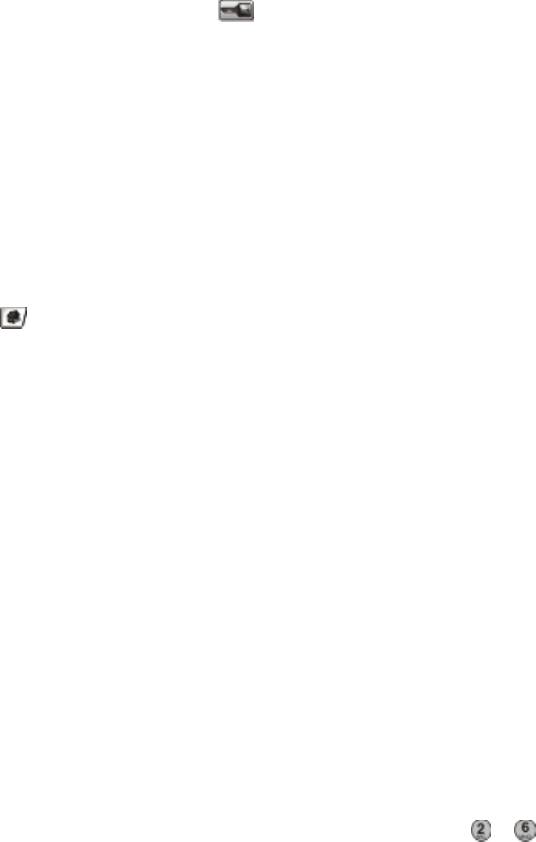
После устранения замятия бумаги повторная печать замятой
страницы не выполняется
Включите функцию восстановления после замятия
В меню "Настройка" для параметра "Восст. после замятия" задано значение "Выкл." Задайте для
параметра "Восст. после замятия" значение "Авто" или "Вкл."
1 Убедитесь, что принтер включен и отображается сообщение Готов.
2 На начальном экране нажмите .
3 Выберите Параметры.
4 Выберите Общие настройки.
5 С помощью кнопки со стрелкой вниз отобразите пункт Восстановление печати.
6 Нажмите Восстановление печати.
7 С помощью кнопки со стрелкой вправо рядом с полем Восстановление после замятия
отобразите пункт Вкл или Авто.
8 Нажмите Отправить.
9 Нажмите .
Устранение неполадок, связанных с качеством
печати
В последующих разделах приведены инструкции по устранению неполадок, связанных с качеством
печати. Если после выполнения этих рекомендаций неполадка сохраняется, обратитесь в службу
поддержки пользователей. Возможно, требуется регулировка или замена одной из деталей
принтера.
Выяснение причин ухудшения качества печати
Для уточнения причин ухудшения качества печати распечатайте страницы проверки качества
печати.
1 Выключите принтер.
2 Загрузите в лоток бумагу формата Letter или A4.
3 При включении принтера нажмите и удерживайте кнопки и .
4 При отображении индикатора выполнения отпустите кнопки.
Принтер выполняет программу проверки при включении питания, затем отображается меню
"Конфигурация".
5 С помощью кнопки со стрелкой вниз отобразите пункт Печать страниц качества.
6 Нажмите Печать страниц качества.
Распечатываются страницы тестирования качества печати.
Поиск и устранение неисправностей
326

7 Нажмите Назад.
8 Нажмите Выход из настройки.
Из принтера выдаются пустые страницы
Возможные решения. Попробуйте воспользоваться одним из следующих способов.
Возможно, на картридже с тонером остался упаковочный материал
Извлеките картридж с тонером и убедитесь, что упаковочный материал полностью удален.
Установите картридж с тонером на место.
Возможно, заканчивается тонер
Когда появится сообщение 88 Заканчивается тонер, закажите новый картридж с тонером.
Если проблема не будет устранена, возможно, требуется обслуживание принтера. За подробными
сведениями обратитесь в службу поддержки пользователей.
Символы имеют зазубренные или неровные края
Возможные решения. Попробуйте воспользоваться одним из следующих способов.
Проверьте параметры качества печати
• В меню "Качество" измените значение параметра "Разрешение печати" на "600 т/д", "1200
Image Q", "1200 т/д" или "2400 Image Q".
• В меню "Качество" включите параметр "Деталировка".
Убедитесь, что загруженные шрифты поддерживаются
При использовании загруженных шрифтов проверьте, что они поддерживаются принтером, хост-
компьютером и программным обеспечением.
Поиск и устранение неисправностей
327
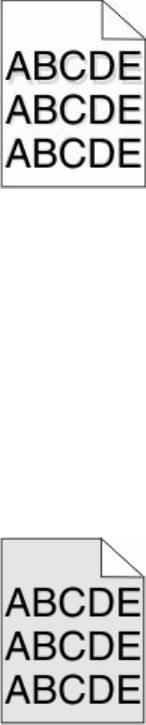
Обрезанные изображения
Попробуйте воспользоваться одним из следующих способов.
Проверьте положение направляющих
Отрегулируйте положение направляющих длины и ширины в лотке в соответствии с форматом
загруженной бумаги.
Проверьте значение параметра "Формат бумаги"
Убедитесь в том, что значение параметра "Формат бумаги" соответствует формату загруженной в
лоток бумаги.
1 На панели управления принтером в меню "Бумага" выберите параметр "Формат бумаги".
2 Перед отправкой задания на печать укажите правильный формат бумаги:
• Для пользователей Windows: формат бумаги можно указать в окне "Параметры печати".
• Для пользователей Macintosh: формат бумаги можно указать в диалоговом окне "Page
Setup".
Нечеткий контур изображений
Проверьте значение параметра "Тип бумаги"
Убедитесь, что указан тип бумаги, соответствующий типу бумаги, загруженной в лоток:
1 На панели управления принтером в меню "Бумага" выберите параметр "Тип бумаги".
2 Перед отправкой задания на печать укажите правильный тип бумаги:
• Для пользователей Windows: тип бумаги можно указать в окне "Параметры печати".
• Для пользователей Macintosh: тип бумаги можно указать в диалоговом окне "Print".
Серый фон
Поиск и устранение неисправностей
328
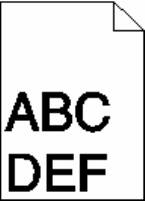
Проверьте параметр "Плотность тонера"
Понизьте значение параметра "Плотность тонера":
• Из меню панели управления принтера "Качество" измените параметр.
• Для ОС Windows измените параметр в окне "Параметры печати".
• Для Macintosh измените параметр в диалоговом окне "Печать".
Неправильно распечатываются поля
Возможные решения. Попробуйте воспользоваться одним из следующих способов.
Проверьте положение направляющих для бумаги
Отрегулируйте положение направляющих в лотке в соответствии с форматом загруженной бумаги.
Проверьте значение параметра "Формат бумаги"
Убедитесь в том, что значение параметра "Формат бумаги" соответствует формату загруженной в
лоток бумаги.
1 На панели управления принтером в меню "Бумага" выберите параметр "Формат бумаги".
2 Перед отправкой задания на печать укажите правильный формат бумаги:
• Для пользователей Windows: формат бумаги можно указать в окне "Параметры печати".
• Для пользователей Macintosh: формат бумаги можно указать в диалоговом окне "Page
Setup".
Скручивание бумаги
Возможные решения. Попробуйте воспользоваться одним из следующих способов.
Проверьте значение параметра "Тип бумаги"
Убедитесь, что указан тип бумаги, соответствующий типу бумаги, загруженной в лоток:
1 На панели управления принтером в меню "Бумага" выберите параметр "Тип бумаги".
2 Перед отправкой задания на печать укажите правильный тип бумаги:
• Для пользователей Windows: тип бумаги можно указать в окне "Параметры печати".
• Для пользователей Macintosh: тип бумаги можно указать в диалоговом окне "Print".
Поиск и устранение неисправностей
329
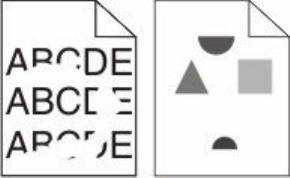
Бумага отсырела из-за повышенной влажности воздуха
• Загрузите бумагу из новой упаковки.
• До загрузки в принтер бумагу следует хранить в фирменной упаковке.
Неровное качество печати
Возможные решения. Попробуйте воспользоваться одним из следующих способов.
Возможно, бумага отсырела из-за повышенной влажности воздуха
• Загрузите бумагу из новой упаковки.
• До загрузки в принтер бумагу следует хранить в фирменной упаковке.
Проверьте значение параметра "Тип бумаги"
Убедитесь, что указан тип бумаги, соответствующий типу бумаги, загруженной в лоток:
1 На панели управления принтером в меню "Бумага" выберите параметр "Тип бумаги".
2 Перед отправкой задания на печать укажите правильный тип бумаги:
• Для пользователей Windows: тип бумаги можно указать в окне "Параметры печати".
• Для пользователей Macintosh: тип бумаги можно указать в диалоговом окне "Print".
Проверьте бумагу
Не печатайте на тисненой бумаге с шероховатой поверхностью.
Возможно, заканчивается тонер
Если отображается сообщение 88 Заканчивается тонер или цвет при печати становится
тусклым, замените картридж с тонером.
Возможно, неисправен или изношен термоблок
Замените термоблок.
Поиск и устранение неисправностей
330
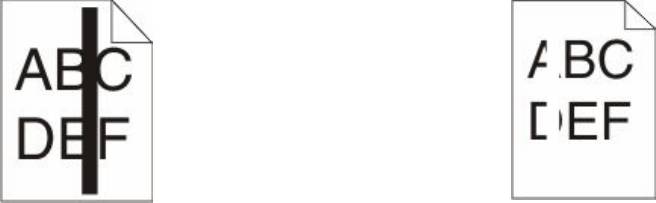
Печать выполняется с перекосом
Возможные решения. Попробуйте воспользоваться одним из следующих способов.
Проверьте положение направляющих для бумаги
Отрегулируйте положение направляющих в лотке в соответствии с форматом загруженной бумаги.
Проверьте бумагу
Печатайте только на бумаге, соответствующей техническим характеристикам принтера.
На бумаге или прозрачных пленках появляются сплошные черные
или белые полосы
Возможные решения. Попробуйте воспользоваться одним из следующих способов.
Проверьте, что выбран правильный рисунок заливки
Если рисунок заливки неверный, выберите другой рисунок заливки в программе.
Проверьте тип бумаги
• Попробуйте выбрать другой тип бумаги.
• Используйте только рекомендуемые прозрачные пленки.
• Убедитесь, что указан тип бумаги, соответствующий типу бумаги, загруженной в лоток или
устройство подачи.
• Убедитесь в том, что значение параметра "Фактура бумаги" соответствует типу бумаги или
специального материала, загруженного в лоток или устройство подачи.
Убедитесь в том, что тонер равномерно распределен внутри
картриджа
Извлеките картридж и потрясите его из стороны в сторону, чтобы распределить внутри тонер, а
затем установите его снова.
Возможно, неисправен картридж с тонером или заканчивается
тонер
Замените использованный картридж с тонером на новый.
Поиск и устранение неисправностей
331
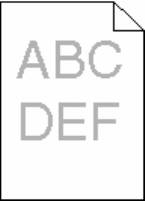
Слишком светлая печать
Возможные решения. Попробуйте воспользоваться одним из следующих способов.
Проверьте настройку плотности тонера, яркости и контрастности
Задано слишком низкое значение параметра "Плотность тонера", слишком низкое значение
параметра "Яркость" или слишком низкое значение параметра "Контрастность".
• Эти параметры можно изменить, выбрав на панели управления принтером меню "Качество".
• Для пользователей Windows: эти параметры можно изменить в окне "Параметры печати".
• Для пользователей Macintosh: эти параметры можно изменить в диалоговом окне "Print" и
всплывающих меню.
Бумага отсырела из-за повышенной влажности воздуха
• Загрузите бумагу из новой упаковки.
• До загрузки в принтер бумагу следует хранить в фирменной упаковке.
Проверьте бумагу
Не печатайте на тисненой бумаге с шероховатой поверхностью.
Проверьте значение параметра "Тип бумаги"
Убедитесь, что указан тип бумаги, соответствующий типу бумаги, загруженной в лоток:
1 На панели управления принтером в меню "Бумага" выберите параметр "Тип бумаги".
2 Перед отправкой задания на печать укажите правильный тип бумаги:
• Для пользователей Windows: тип бумаги можно указать в окне "Параметры печати".
• Для пользователей Macintosh: тип бумаги можно указать в диалоговом окне "Print".
Мало тонера
Когда появится сообщение 88 Заканчивается тонер, закажите новый картридж с тонером.
Возможно, неисправен картридж с тонером
Замените картридж с тонером.
Поиск и устранение неисправностей
332
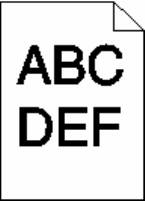
Слишком темная печать
Возможные решения. Попробуйте воспользоваться одним из следующих способов.
Проверьте настройку плотности тонера, яркости и контрастности
Задано слишком высокое значение параметра "Плотность тонера", слишком высокое значение
параметра "Яркость" или слишком высокое значение параметра "Контрастность".
• Эти параметры можно изменить, выбрав на панели управления принтером меню "Качество".
• Для пользователей Windows: эти параметры можно изменить в окне "Параметры печати".
• Для пользователей Macintosh: эти параметры можно изменить в диалоговом окне "Print" и
всплывающих меню.
Бумага отсырела из-за повышенной влажности воздуха
• Загрузите бумагу из новой упаковки.
• До загрузки в принтер бумагу следует хранить в фирменной упаковке.
Проверьте бумагу
Не печатайте на тисненой бумаге с шероховатой поверхностью.
Проверьте значение параметра "Тип бумаги"
Убедитесь, что указан тип бумаги, соответствующий типу бумаги, загруженной в лоток:
1 На панели управления принтером в меню "Бумага" выберите параметр "Тип бумаги".
2 Перед отправкой задания на печать укажите правильный тип бумаги:
• Для пользователей Windows: тип бумаги можно указать в окне "Параметры печати".
• Для пользователей Macintosh: тип бумаги можно указать в диалоговом окне "Print".
Возможно, неисправен картридж с тонером
Замените картридж с тонером.
Поиск и устранение неисправностей
333

Страницы заполнены одним цветом
Ниже приводятся возможные варианты устранения неполадок. Попробуйте воспользоваться одним
из следующих способов.
Убедитесь в том, что картридж с тонером установлен надлежащим
образом.
Извлеките картридж с тонером и встряхните его из стороны в сторону для перераспределения
тонера, затем установите его обратно.
Картридж с тонером может быть поврежден или в нем закончился
тонер
Замените картридж с тонером на новый. Если проблема остается, возможно, требуется
техническое обслуживание принтера. За подробными сведениями обратитесь в службу поддержки
пользователей.
Повторяющиеся вертикальные линии
Возможные решения. Попробуйте воспользоваться одним из следующих способов.
Смазывается тонер
Выберите другой лоток или устройство подачи для подачи бумаги для задания:
• На панели управления принтером в меню "Бумага" выберите "Источник по умолчанию".
• Для пользователей Windows: источник бумаги можно выбрать в окне "Параметры печати".
• Для пользователей Macintosh: источник бумаги можно выбрать в диалоговом окне "Print" и
всплывающих меню.
Поиск и устранение неисправностей
334

Неисправен картридж с тонером
Замените картридж с тонером.
Возможно наличие препятствия на пути прохождения бумаги
Проверьте путь прохождения бумаги вокруг картриджа с тонером.
ВНИМАНИЕ-ГОРЯЧАЯ ПОВЕРХНОСТЬ: Возможен нагрев внутри принтера. Во избежание
ожогов при прикосновении к горячим поверхностям подождите, пока поверхность остынет.
Удалите всю бумагу, которую вы заметите.
Тракт продвижения бумаги загрязнен тонером
Обратитесь в службу технической поддержки.
Повторяющиеся горизонтальные линии
Возможные решения. Попробуйте воспользоваться одним из следующих способов.
Смазывается тонер
Выберите другой лоток или устройство подачи для подачи бумаги для задания:
• На панели управления принтером в меню "Бумага" выберите "Источник по умолчанию".
• Для пользователей Windows: источник бумаги можно выбрать в окне "Параметры печати".
• Для пользователей Macintosh: источник бумаги можно выбрать в диалоговом окне "Print" и
всплывающих меню.
Возможно, неисправен картридж с тонером
Замените картридж с тонером.
Возможно наличие препятствия на пути прохождения бумаги
Проверьте путь прохождения бумаги вокруг картриджа с тонером.
ВНИМАНИЕ-ГОРЯЧАЯ ПОВЕРХНОСТЬ: Возможен нагрев внутри принтера. Во избежание
ожогов при прикосновении к горячим поверхностям подождите, пока поверхность остынет.
Удалите всю бумагу, которую вы заметите.
Поиск и устранение неисправностей
335
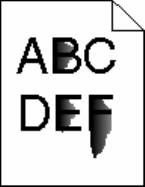
Тракт продвижения бумаги загрязнен тонером
Обратитесь в службу технической поддержки.
На странице появляются расплывчатые следы тонера или
посторонний фон
Возможные решения. Попробуйте воспользоваться одним из следующих способов.
Возможно, неисправен картридж с тонером
Замените картридж с тонером.
Возможно, зарядные валики неисправны
Замените подающие валики.
Тракт продвижения бумаги загрязнен тонером
Обратитесь в службу поддержки пользователей.
Стирается тонер
Возможные решения. Попробуйте воспользоваться одним из следующих способов.
Проверьте значение параметра "Тип бумаги"
Убедитесь, что указан тип бумаги, соответствующий типу бумаги, загруженной в лоток:
1 На панели управления принтером в меню "Бумага" выберите параметр "Тип бумаги".
2 Перед отправкой задания на печать укажите правильный тип бумаги:
• Для пользователей Windows: тип бумаги можно указать в окне "Параметры печати".
• Для пользователей Macintosh: тип бумаги можно указать в диалоговом окне "Print".
Проверьте значение параметра "Фактура бумаги".
Убедитесь, что в меню "Бумага" на панели управления принтера значение параметра "Фактура
бумаги" соответствует бумаге, загруженной в лоток.
Поиск и устранение неисправностей
336
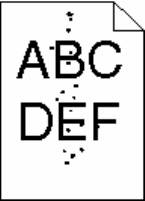
На распечатках появляются пятна тонера
Возможные решения. Попробуйте воспользоваться одним из следующих способов.
Возможно, неисправен картридж с тонером
Замените картридж с тонером.
Тракт продвижения бумаги загрязнен тонером
Обратитесь в службу поддержки пользователей.
Низкое качество печати на прозрачных пленках
Попробуйте воспользоваться одним из следующих способов.
Проверьте прозрачные пленки
Используйте только прозрачные пленки, соответствующие техническим характеристикам
принтера.
Проверьте значение параметра "Тип бумаги"
Убедитесь в том, что значение параметра "Тип бумаги" соответствует типу загруженной в лоток
бумаги:
1 Из меню панели управления принтера "Бумага" проверьте значение параметра "Тип бумаги"
2 Перед отправлением задания на печать укажите правильный параметр типа:
• Для Windows укажите тип в "Параметрах печати".
• Для Macintosh укажите тип в диалоговом окне "Печать".
Поиск и устранение неисправностей
337
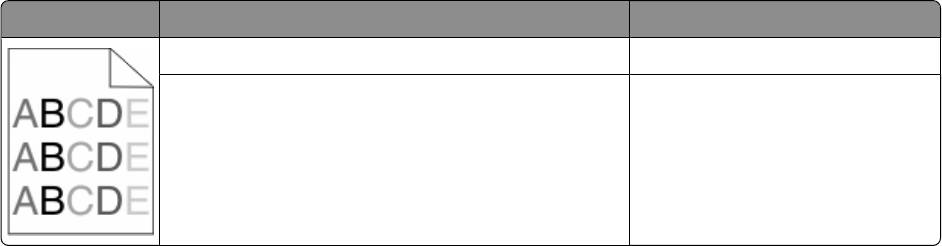
Неравномерная плотность печати
Пример Причина Способ устранения
Картридж с тонером изношен либо неисправен. Замените картридж с тонером.
Изношен или неисправен фотобарабан. Замените фотобарабан.
Встроенный веб-сервер не открывается
Возможные решения. Попробуйте воспользоваться одним из следующих способов.
Проверьте сетевые подключения
Убедитесь, что компьютер и принтер включены и подключены к одной и той же сети.
Проверьте настройки сети
В зависимости от настроек сети, для доступа к встроенному веб-серверу может потребоваться
ввести https:// вместо http:// перед IP-адресом принтера. Для получения дополнительных
сведений обратитесь к системному администратору.
Обращение за технической поддержкой
Обращаясь за технической поддержкой, опишите характер неполадки, укажите сообщение, которое
выводится на дисплей принтера, и действия, предпринятые для устранения неполадки.
Необходимо знать модель принтера и номер метки обслуживания или код экспресс-обслуживания.
Эту информацию можно найти на этикетке с внутренней стороны передней верхней крышки
принтера. Номер сервисного кода также указан на странице настроек меню.
Для получения дополнительной технической поддержки, см. веб-сайт технической поддержки
компании Dell support.dell.com.
Поиск и устранение неисправностей
338
Оглавление
- Руководство пользователя
- Содержание
- Информация по технике безопасности
- Информация о принтере
- Дополнительная настройка принтера
- Уменьшение неблагоприятного воздействия принтера на окружающую среду
- Загрузка бумаги и специальных материалов для печати
- Инструкции по работе с бумагой и специальными материалами для печати
- Обзор программного обеспечения
- Выполняется печать
- Копирование
- Передача по электронной почте
- Работа с факсом
- Сканирование с передачей по адресу FTP
- Сканирование на компьютер или флэш- накопитель
- Общие сведения о меню принтера
- Обслуживание принтера
- Административная поддержка
- Устранение замятий
- Поиск и устранение неисправностей
- Приложение
- Указатель






